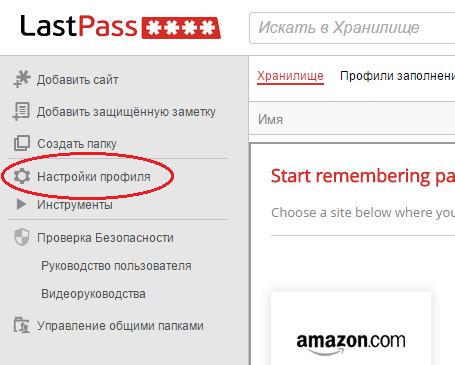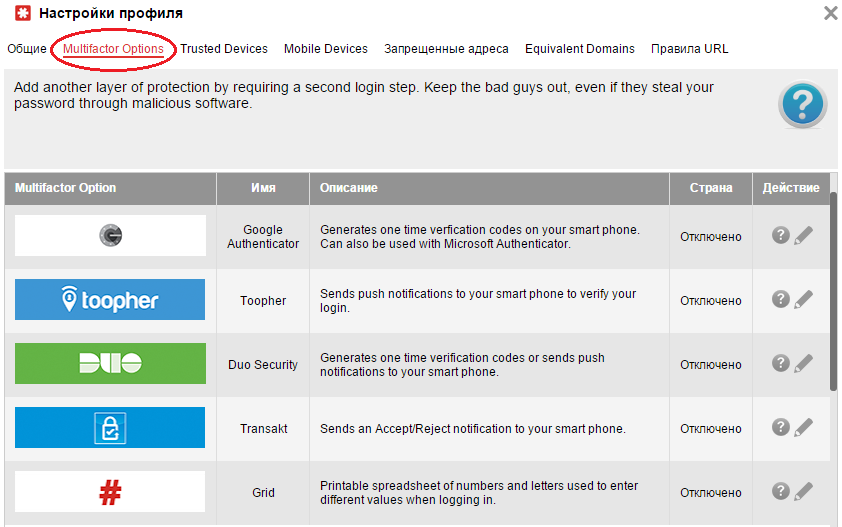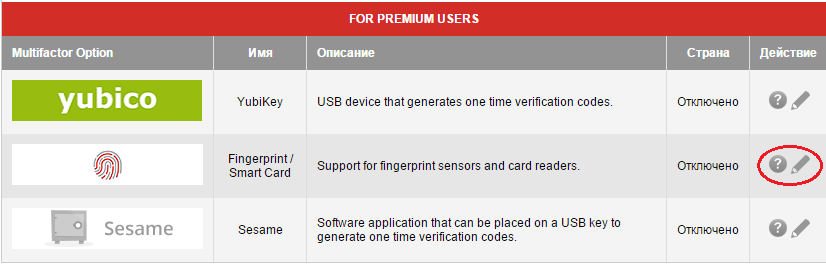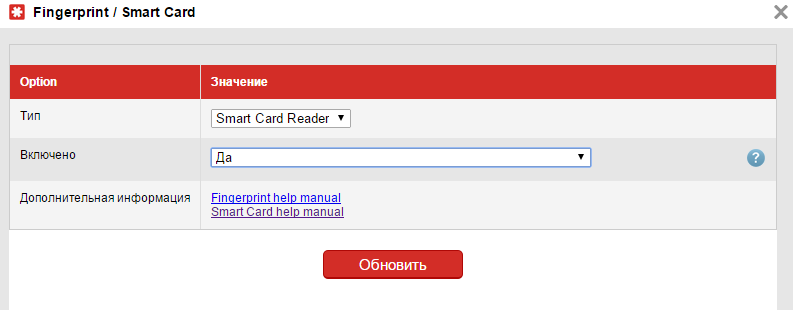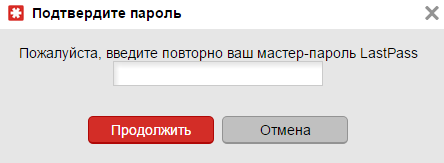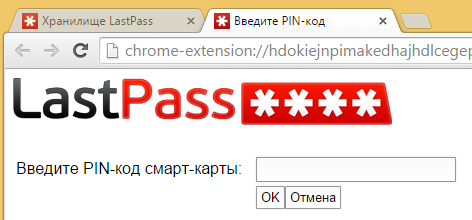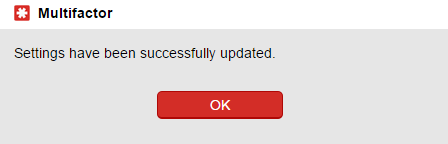LastPass - программа для хранения паролей, разработанная компанией LastPass. Она существует в виде плагинов для Internet Explorer, Google Chrome, Mozilla Firefox, Opera и Apple Safari. Пароли в LastPass защищены мастер-паролем и могут быть синхронизированы с любым другим браузером. LastPass также имеет заполнитель форм, что позволяет автоматизировать ввод паролей и заполнение форм. Плагин поддерживает генерацию паролей, расшаривание данных и журналирование входа на сайты.
Внимание
Для аутентификации c использованием электронных идентификаторов требуется корпоративный или премиум аккаунт LastPass.
Аутентификация в LastPass по смарт-картам и токенам Рутокен настраивается очень просто:
1) Eсли у вас нет RSA2048 сертификата на токене, его можно получить в инфраструктуре вашей компании, создать бесплатно на одном из соответствующих интернет-ресурсов, выписать самостоятельно или, при желании, купить. На безопасность авторизации в LastPass это не повлияет. Для самостоятельного выписывания сертификата можно использовать, к примеру, OpenSSL, графическую надстройку XCA или, если есть возможность, Microsoft Certification Authority, встроенный в Windows Server. Инструкции можно легко найти в интернете. Также сертификаты можно бесплатно получить на таких ресурсах как, например, Comodo или StartSSL.
2) Поскольку LastPass работает с токенами и смарт-картами через библиотеки стандарта PKCS#11, нам необходимо будет ей обзавестись.
- Пользователям Windows достаточно установить драйвера с нашего сайта.
- Для Linux необходимо взять с нашего сайта пакет DEB/RPM и установить его. Также, при необходимости, по той же ссылке можно взять саму библиотеку и самостоятельно установить ее в /usr/lib или /usr/lib64 для x86 или x64 версии ОС соответственно.
- В OS X библиотека PKCS#11 устанавливается с помощью модуля поддержки “Связки Ключей” или вручную скачивается с нашего сайта и размещается в /usr/lib.
3) Далее для включения многофакторной аутентификации в LastPass перейдем в “Хранилище LastPass” (“My LastPass Vault”) в “Настройки профиля”…
… на вкладку Multifactor options.
Нас интересует нижний блок для Премиум пользователей.
4) Зайдем в настройки аутентификации Fingerprint/SmartCard. В случае, если библиотека PKCS#11 установлена корректно, мы увидим в выпадающем списке считыватель смарт-карт. Выберем “включено — да” и нажмем на “обновить”.
5) Будет запрошено подтверждение мастер-пароля…
… и пин-код смарт-карты/токена.
После чего мы получим сообщение об успешной настройке аутентификации.
Теперь для разблокировки сохраненных паролей в LastPass достаточно лишь подключить электронный идентификатор и ввести его пин-код.